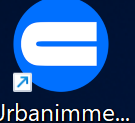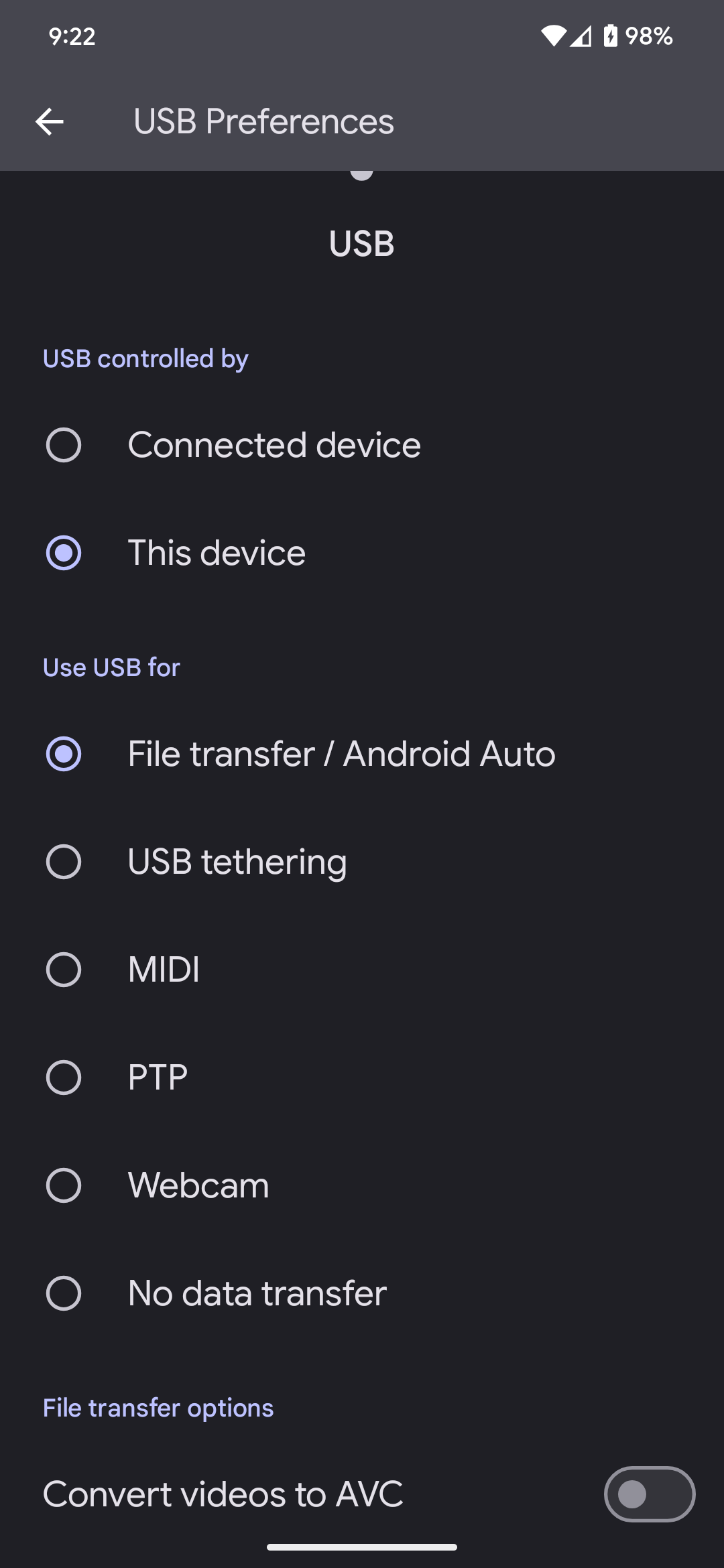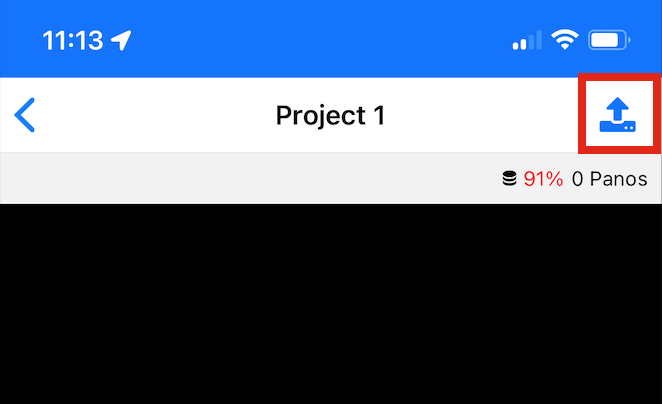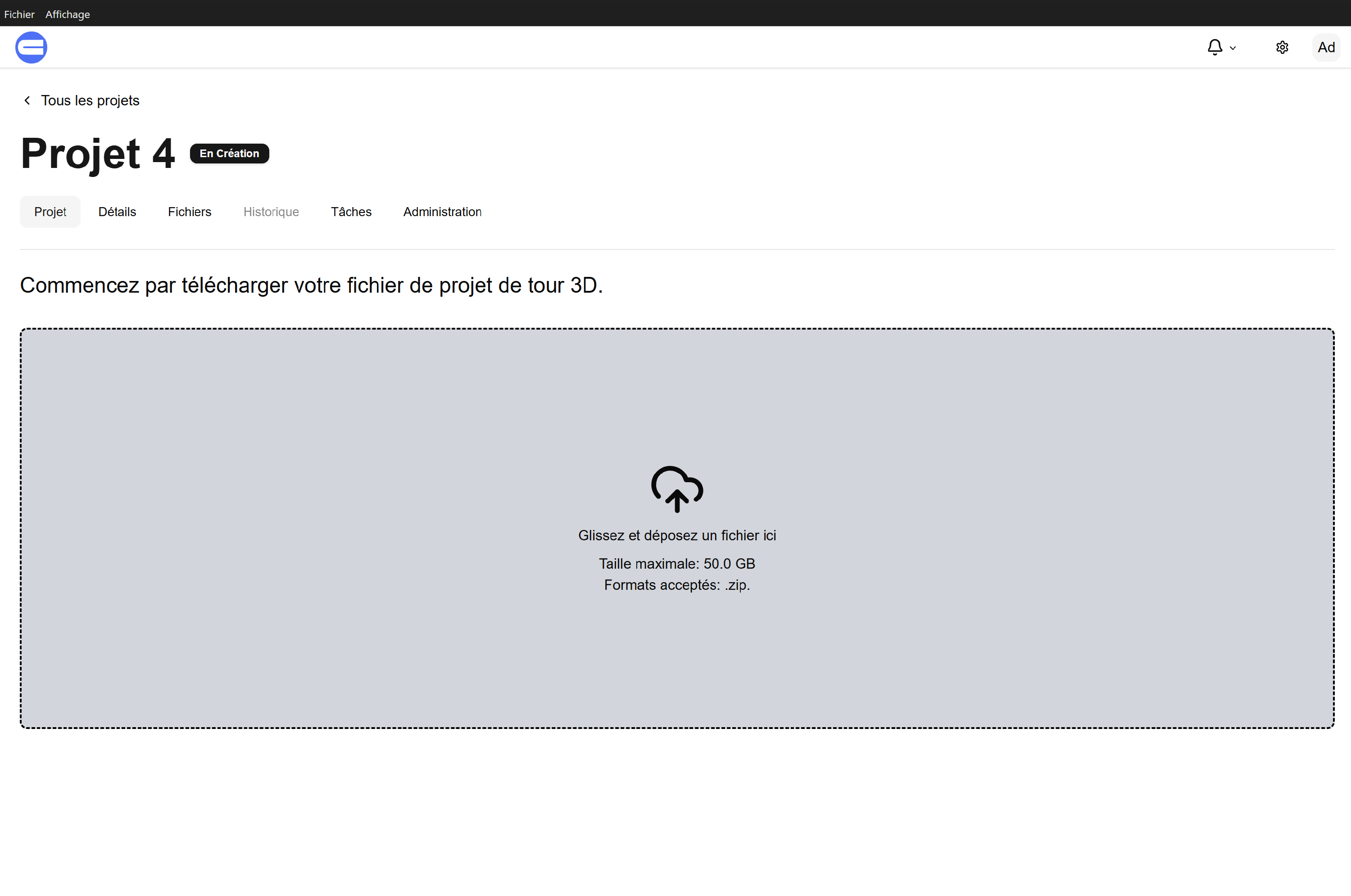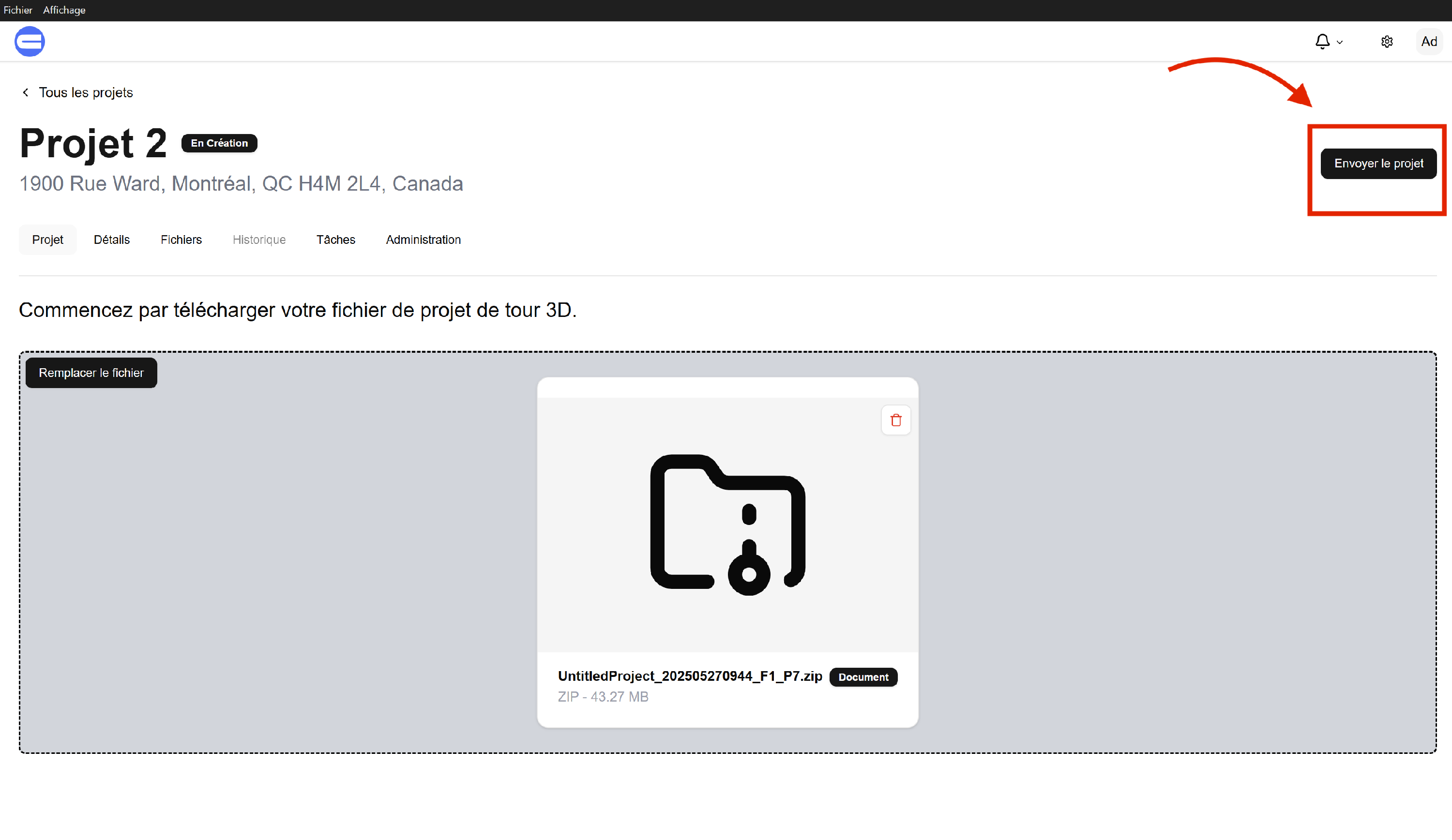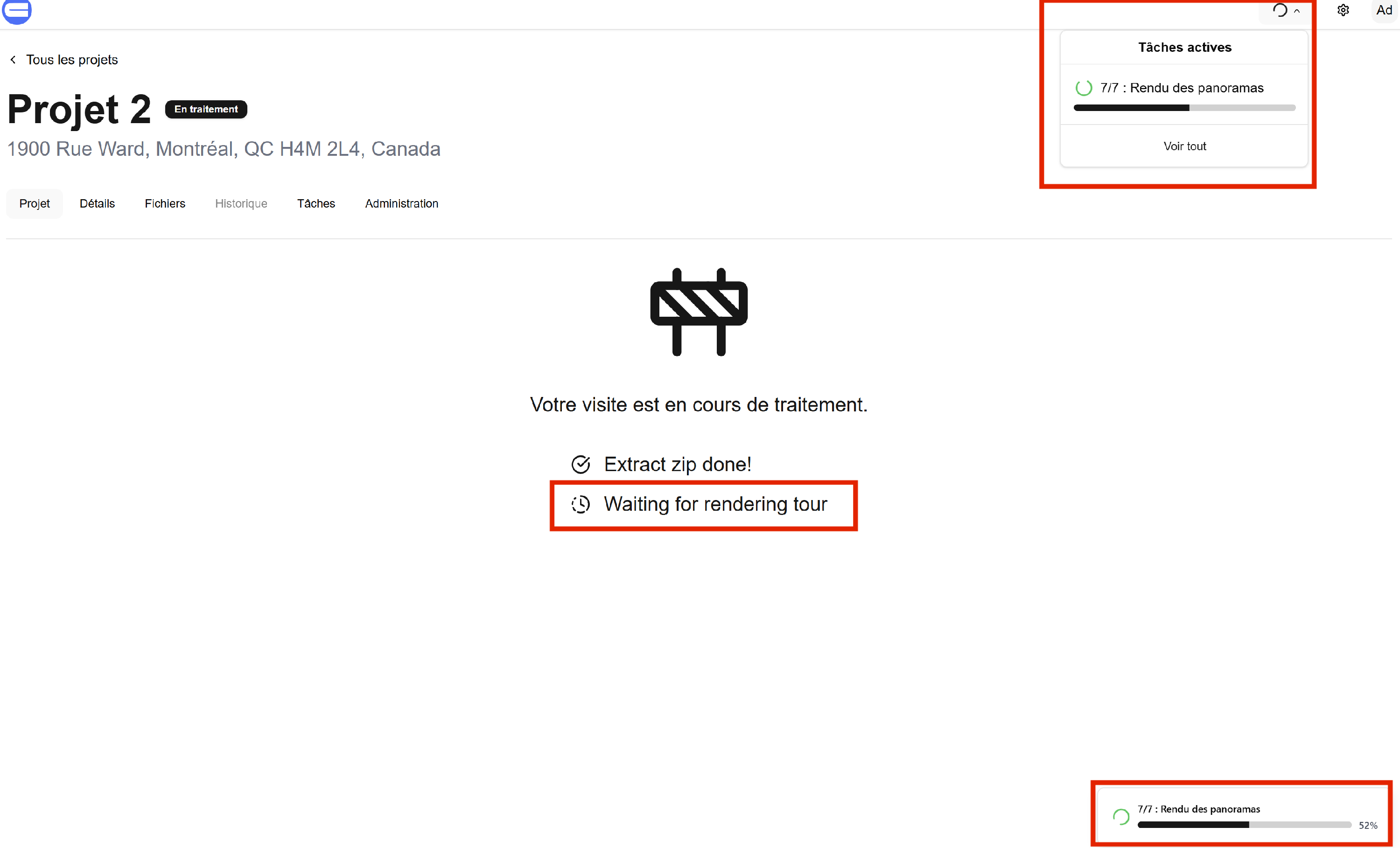Créer votre visite 3D
Application UI Capture
- Ouvrir l'application UI Capture sur la tablette / téléphone.
- Connectez-vous à votre Organisation (Seulement nécessaire si vous téléversez votre projet dans le cloud)
- Connectez la Caméra 3D à l'application
Instructions pour la prise de photos
- Coller une feuille de mesure indiquant une hauteur de 1m du sol à un endroit visible sur votre première pan
- Débutez la visite
Transférer la visite 3D à votre ordinateur
- Sur l'ordinateur, Ouvrir le logiciel de gestion de projets Urbanimmersive
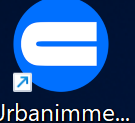
- Connecter la tablette/téléphone à l'ordinateur à l'aide d'un fil USB
- Android - Vérifier les réglages de la tablette/téléphone
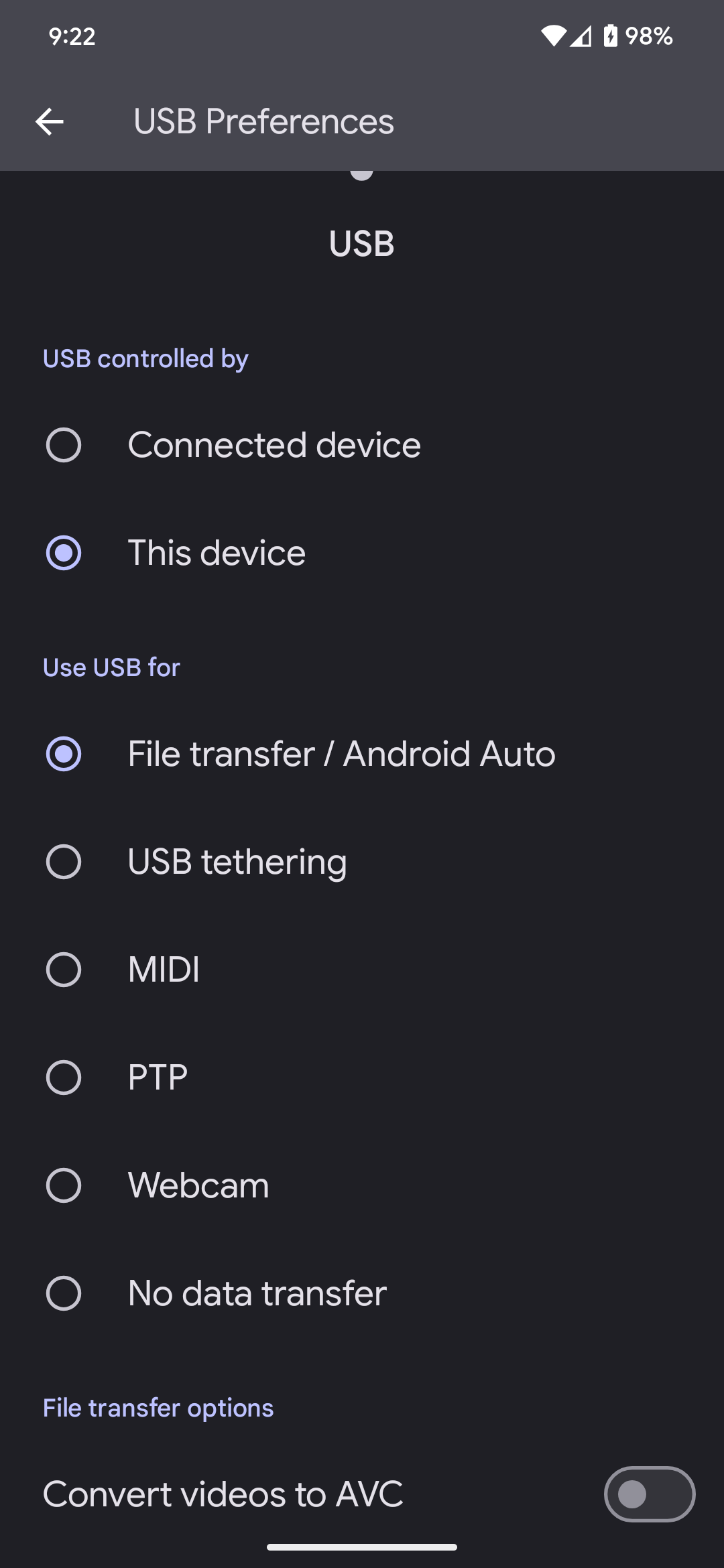
- Android - Sur la tablette/téléphone, Ouvrir l'Application UI Capture
- Ouvrir le projet
- Exporter le projet
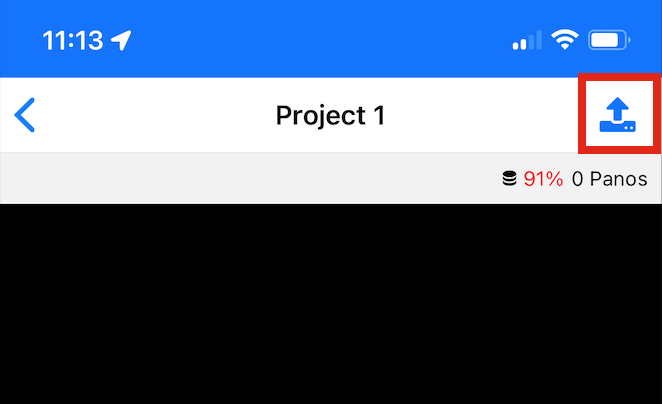
* GARDER L'APPLICATION OUVERTE SUR CETTE PAGE
- Android - Dans l'explorateur Windows accéder au fichier "Exports" de la tablette/téléphone
\Internal shared storage\Android\data\com.urbanimmersive.uicapture\files\UICapture\exports - Ouvrir ou créer le projet
- Téléchargez le fichier ZIP sur votre ordinateur ou directement dans le Projet
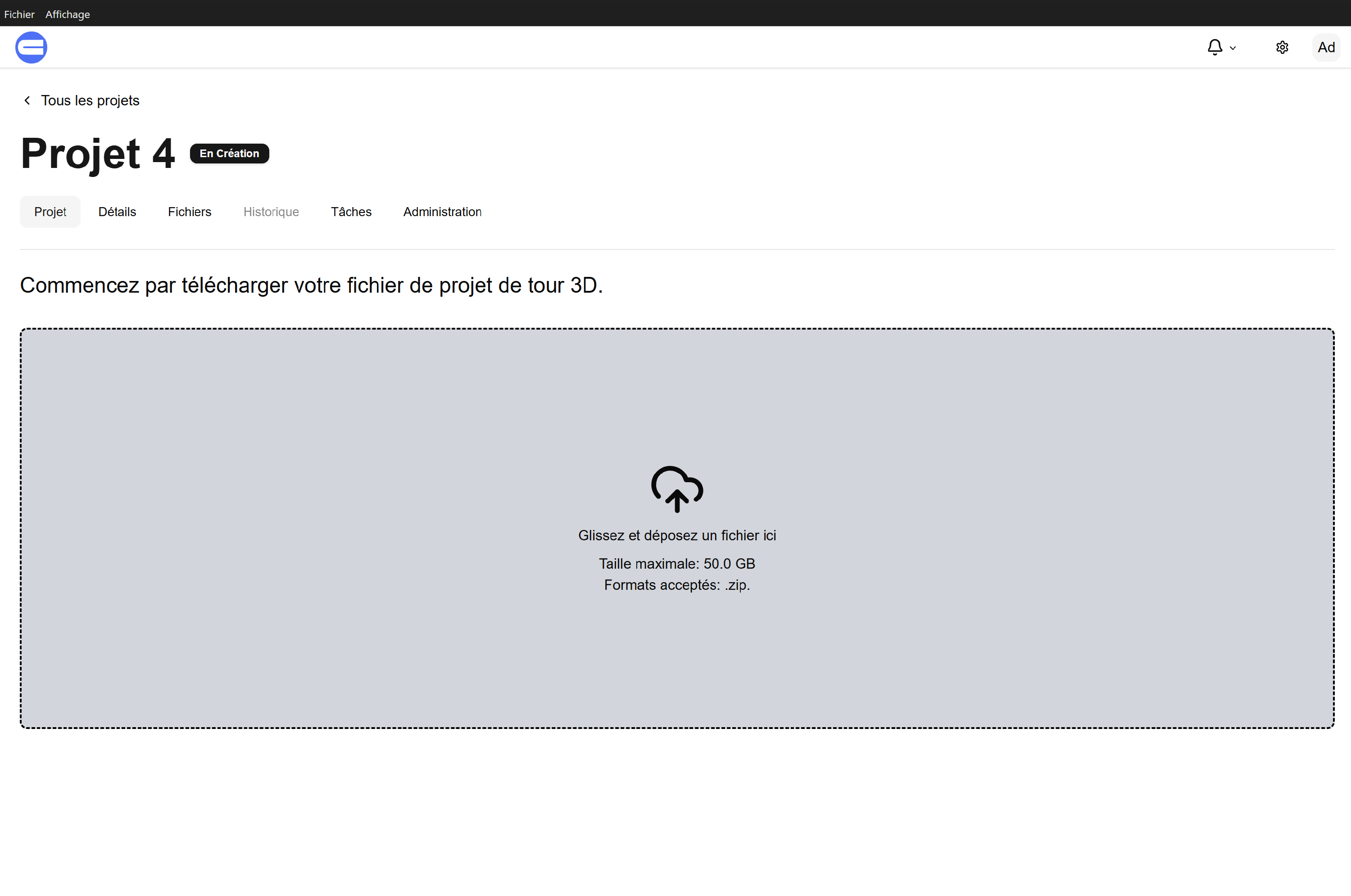
- Une fois le fichier déposé, appuyez sur Envoyez le projet
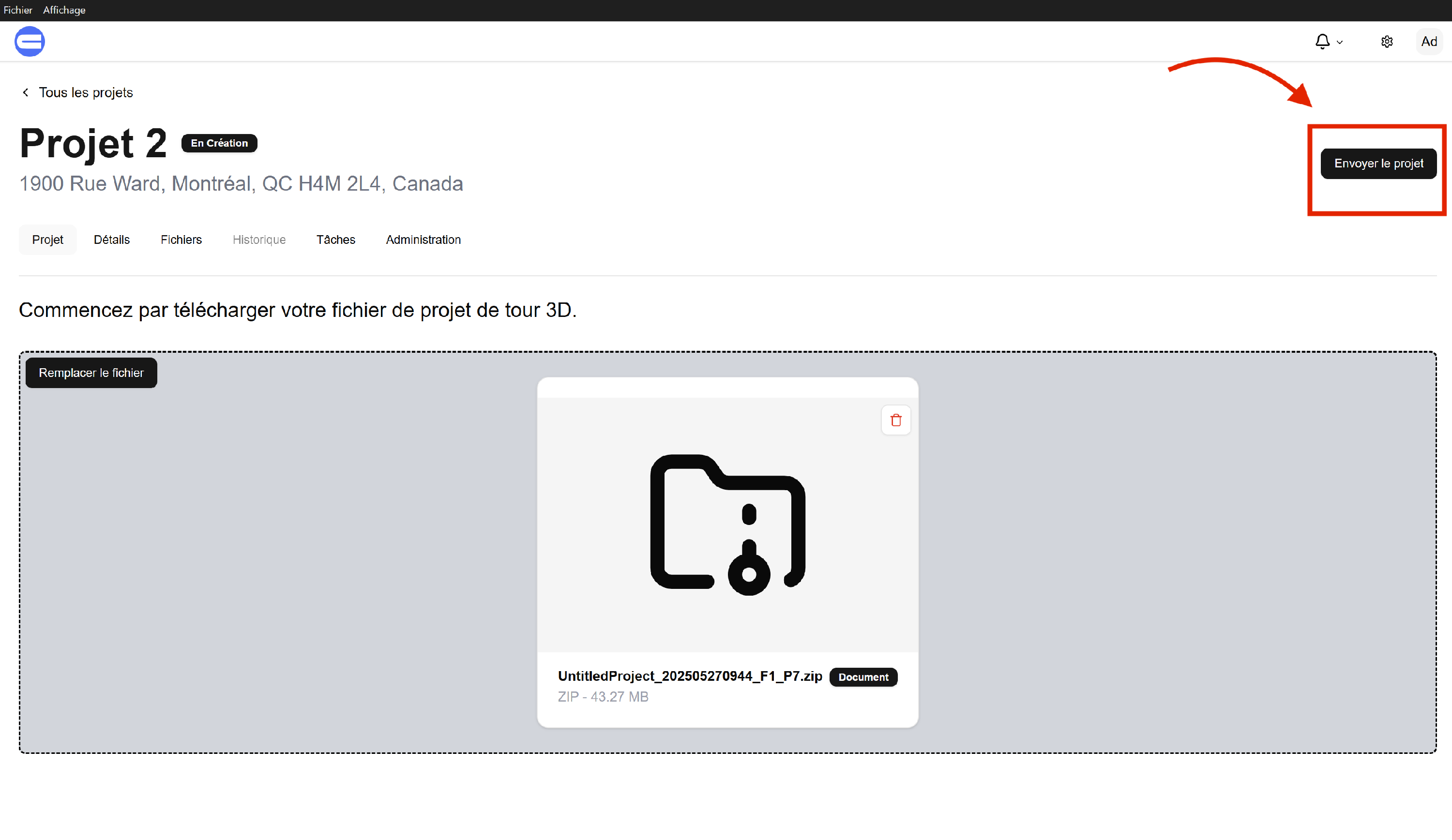
- Suivez l’état d’avancement du traitement de votre visite 3D
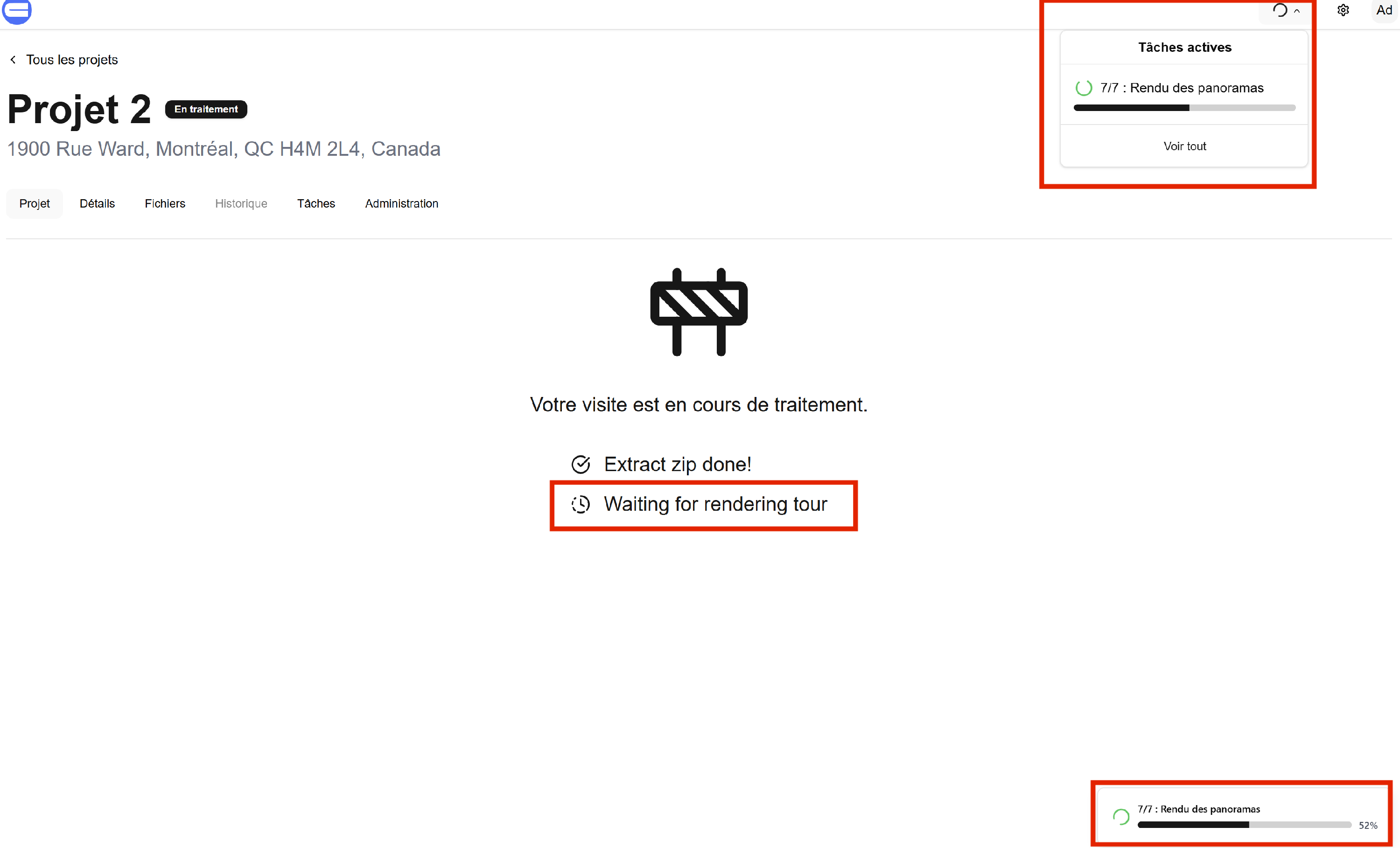
- Une fois finalisé, vous êtes prêt à faire la post-production de votre visite 3D.